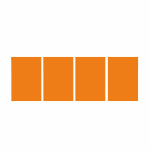چگونه زبان مرورگر موزیلا فایرفاکس را تغییر دهیم؟ + آموزش تصویری
اگر از مرورگر موزیلا فایرفاکس استفاده می کنید و تصمیم به تغییر زبان آن دارید، در این گزارش با آموزش تصویری تغییر زبان فایرفاکس آشنا خواهید شد.
نحوه تغییر زبان فایرفاکس
مرورگر موزیلا فایرفاکس یکی از معروف ترین مرورگرها می باشد که در دنیای مرورگرها، رقیب اصلی مرورگر گوگل کروم شناخته می شود که نقاط ضعف و مثبتی نسبت به این مرورگر دارد. با این وجود مرورگر فایرفاکس، دست کاربر خود را در شخصی سازی به میزان زیادی آزاد نگه داشته است. برای مثال شما می توانید تم و زبان فایرفاکس را تغییر دهید. اما این در حالی است که اکثر کاربران مشکل تغییر زبان موزیلا فایرفاکس را دارند و گاها آزاردهنده می باشد که در ادامه این گزارش از تکنولوژی نمناک شما را با چگونگی تغییر زبان فایرفاکس آشنا خواهیم کرد. همراه ما باشید.
توجه مهم : شاید قبل از خواندن این گزارش، این سوال به ذهن شما برسد که آیا موزیلا فایرفاکس از زبان فارسی پشتیبانی می کند؟ بله. مرورگر فایرفاکس از زبان فارسی پشتیبانی می کند و اگر تصمیم به فارسی کردن زبان مرورگر موزیلا فایرفاکس دارید، از آموزش ذیل می توانید استفاده کنید.
1. وارد مرورگر موزیلا فایرفاکس شوید و سپس از قسمت بالا سمت راست گزینه Settings را همانند تصویر انتخاب کنید.
2. هم اکنون شما وارد تنظیمات مرورگر موزیلا فایرفاکس شده اید. از بخش General به سمت پایین اسکرول کنید تا به بخش Language andAppearance برسید. در این بخش بر روی گزینه ای که مشخص کرده ایم، کلیک کنید.
3. گزینه Search for more languages را انتخاب کنید.
4. گزینه Select a language to add را انتخاب کنید.
5. زبان مدنظر خود را انتخاب کنید. همانگونه که گفته شد، ما تصمیم داریم تا زبان فایرفاکس را از انگلیسی به زبان فارسی تغییر دهیم. از این رو اگر تصمیم به تغییر زبان فایرفاکس از انگلیسی به فارسی را دارید، باید گزینه Persian را انتخاب کنید.
6. گزینه Add را انتخاب کنید.
7. بر روی OK کلیک کنید. توجه کنید زبانی که در قسمت بالا قرار گیرد، به عنوان زبان اصلی مرورگر انتخاب خواهد شد. از این رو طبق تصویر ذیل، زبان Persian در بالای زبان انگلیسی است که این به معنای این است که ما می خواهیم تا زبان فارسی، زبان اصلی مرورگر ما باشد. بنابراین اگر تصمیم به تغییر زبان اصلی دارید، بر روی زبان مدنظر کلیک کنید و سپس گزینه move up را انتخاب کنید.
8. اگر تصمیم به اعمال تغییرات دارید، پنجره ای برای شما به نمایش خواهد آمد که در آن ذکر شده است اگر تصمیم به اعمال تغییرات دارید، کلیک کنید تا مرورگر ریستارت شود.
9. هم اکنون زبان مرورگر موزیلا فایرفاکس شما تغییر یافته است.